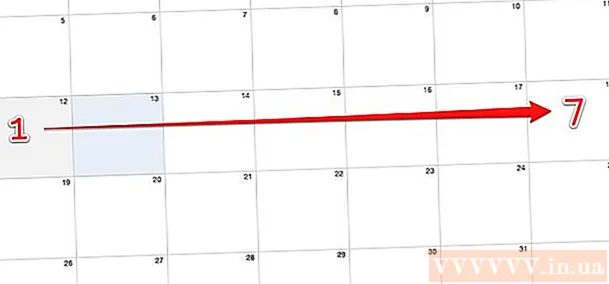Autor:
Sara Rhodes
Data Utworzenia:
17 Luty 2021
Data Aktualizacji:
1 Lipiec 2024

Zawartość
- Kroki
- Metoda 1 z 5: Aplikacja internetowa Outlook
- Metoda 2 z 5: Klient Outlook
- Metoda 3 z 5: Uzyskaj dostęp do poczty z iPhone'a
- Metoda 4 z 5: Uzyskaj dostęp do poczty z urządzenia z systemem Android
- Metoda 5 z 5: Uzyskaj dostęp do poczty z BlackBerry
W dzisiejszych czasach praca rzadko kończy się po wyjściu z biura, a coraz więcej osób przyzwyczajonych jest do sprawdzania maili służbowych w domu lub w podróży. Za zgodą firmy możesz łączyć się z firmowymi serwerami poczty e-mail za pośrednictwem aplikacji Outlook Web App (dawniej Outlook Web Access). Możesz także użyć tradycyjnego klienta Outlook lub smartfona. Aby pomyślnie się połączyć, będziesz musiał skontaktować się ze swoim działem IT.
Kroki
Metoda 1 z 5: Aplikacja internetowa Outlook
 1 Skontaktuj się z działem IT. Zanim spróbujesz połączyć się z firmową pocztą e-mail z domu, skontaktuj się z działem IT swojej firmy, aby upewnić się, że nie ma to nic przeciwko. Ze względów bezpieczeństwa wiele dużych firm zabrania dostępu do poczty służbowej z dowolnego miejsca poza biurem. Personel IT będzie również w stanie pomóc Ci połączyć się z pocztą służbową.
1 Skontaktuj się z działem IT. Zanim spróbujesz połączyć się z firmową pocztą e-mail z domu, skontaktuj się z działem IT swojej firmy, aby upewnić się, że nie ma to nic przeciwko. Ze względów bezpieczeństwa wiele dużych firm zabrania dostępu do poczty służbowej z dowolnego miejsca poza biurem. Personel IT będzie również w stanie pomóc Ci połączyć się z pocztą służbową.  2 Dowiedz się, czy Twoja firma używa usługi Office 365 lub serwera Exchange do pracy z aplikacją Outlook Web App (Access). W zależności od produktów firmy Microsoft, z których korzysta Twoja firma, istnieje kilka różnych sposobów łączenia się z pocztą za pośrednictwem przeglądarki. Jeśli Twoja firma korzysta z usługi Office 365 Small Business lub serwera Exchange skonfigurowanego do dostępu w sieci Web, możesz użyć aplikacji Outlook Web App (wcześniej Outlook Web Access), aby wyświetlić służbową pocztę e-mail.
2 Dowiedz się, czy Twoja firma używa usługi Office 365 lub serwera Exchange do pracy z aplikacją Outlook Web App (Access). W zależności od produktów firmy Microsoft, z których korzysta Twoja firma, istnieje kilka różnych sposobów łączenia się z pocztą za pośrednictwem przeglądarki. Jeśli Twoja firma korzysta z usługi Office 365 Small Business lub serwera Exchange skonfigurowanego do dostępu w sieci Web, możesz użyć aplikacji Outlook Web App (wcześniej Outlook Web Access), aby wyświetlić służbową pocztę e-mail.  3 Przejdź do strony autoryzacji usługi pocztowej Twojej firmy. Jeśli Twoja firma korzysta z aplikacji Outlook Web App, w zależności od konfiguracji usługi pocztowej możesz uzyskać dostęp do strony autoryzacji na różne sposoby:
3 Przejdź do strony autoryzacji usługi pocztowej Twojej firmy. Jeśli Twoja firma korzysta z aplikacji Outlook Web App, w zależności od konfiguracji usługi pocztowej możesz uzyskać dostęp do strony autoryzacji na różne sposoby: - Office 365 dla małych firm — odwiedź portal.office.com.
- Serwer Exchange — przejdź do strony autoryzacji serwera Exchange. Na przykład, jeśli Twoja firma nazywa się „Interslice”, strona autoryzacji Exchange może wyglądać tak: mail.interslice.com.
 4 Wpisz swój pełny adres e-mail i hasło. Wprowadź swój adres e-mail i hasło usługi Office 365 Small Business lub Exchange. Jeśli nie znasz tych informacji, skontaktuj się z działem IT.
4 Wpisz swój pełny adres e-mail i hasło. Wprowadź swój adres e-mail i hasło usługi Office 365 Small Business lub Exchange. Jeśli nie znasz tych informacji, skontaktuj się z działem IT.  5 Otwórz swoją skrzynkę pocztową. Logując się za pomocą swojej nazwy użytkownika i hasła, możesz otworzyć swoją skrzynkę odbiorczą. Ten proces będzie nieco inny w zależności od tego, czy korzystasz z usługi Office 365 Small Business, czy z serwera Exchange:
5 Otwórz swoją skrzynkę pocztową. Logując się za pomocą swojej nazwy użytkownika i hasła, możesz otworzyć swoją skrzynkę odbiorczą. Ten proces będzie nieco inny w zależności od tego, czy korzystasz z usługi Office 365 Small Business, czy z serwera Exchange: - Office 365 Small Business — kliknij przycisk uruchamiania aplikacji (skrót) i wybierz opcję Poczta.
- Serwer Exchange - w panelu nawigacyjnym kliknij przycisk „Poczta”.
 6 Czytaj i odpowiadaj na e-maile. Po otwarciu folderu „Skrzynka odbiorcza”, podobnie jak w każdym innym kliencie poczty, możesz przeglądać listy i odpowiadać na nie, a także pisać wiadomości. Foldery będą znajdować się po lewej stronie, a wiadomości pośrodku. Po wybraniu wiadomości pojawi się ona w okienku po prawej stronie.
6 Czytaj i odpowiadaj na e-maile. Po otwarciu folderu „Skrzynka odbiorcza”, podobnie jak w każdym innym kliencie poczty, możesz przeglądać listy i odpowiadać na nie, a także pisać wiadomości. Foldery będą znajdować się po lewej stronie, a wiadomości pośrodku. Po wybraniu wiadomości pojawi się ona w okienku po prawej stronie.
Metoda 2 z 5: Klient Outlook
 1 Skontaktuj się z działem IT. Różne firmy stosują różne zasady dostępu do poczty służbowej poza biurem. Twój dział IT może również mieć określone wytyczne, których będziesz musiał przestrzegać podczas konfigurowania połączenia z firmowym kontem e-mail.
1 Skontaktuj się z działem IT. Różne firmy stosują różne zasady dostępu do poczty służbowej poza biurem. Twój dział IT może również mieć określone wytyczne, których będziesz musiał przestrzegać podczas konfigurowania połączenia z firmowym kontem e-mail.  2 Uruchom Outlooka na swoim komputerze. Jeśli Twoja firma korzysta z programu Exchange lub Office 365 Small Business, możesz dodać swoje konto do programu Outlook na komputerze Mac lub Windows.
2 Uruchom Outlooka na swoim komputerze. Jeśli Twoja firma korzysta z programu Exchange lub Office 365 Small Business, możesz dodać swoje konto do programu Outlook na komputerze Mac lub Windows.  3 Kliknij menu „Plik” i wybierz „Informacje”. Następnie zobaczysz informacje o koncie dla rachunków bieżących.
3 Kliknij menu „Plik” i wybierz „Informacje”. Następnie zobaczysz informacje o koncie dla rachunków bieżących.  4 Kliknij przycisk „Dodaj konto”. Umożliwi to dodanie nowego konta do Outlooka.
4 Kliknij przycisk „Dodaj konto”. Umożliwi to dodanie nowego konta do Outlooka.  5 Wpisz swój służbowy adres e-mail i hasło. Program automatycznie wykryje rodzaj podłączonego serwera. Podczas procesu konfiguracji konta najprawdopodobniej będziesz musiał ponownie wprowadzić hasło.
5 Wpisz swój służbowy adres e-mail i hasło. Program automatycznie wykryje rodzaj podłączonego serwera. Podczas procesu konfiguracji konta najprawdopodobniej będziesz musiał ponownie wprowadzić hasło. - Pamiętaj, że Outlook 2016 obsługuje tylko automatyczną konfigurację kont Exchange, więc administrator Exchange będzie musiał skonfigurować serwer, aby ją włączyć. Outlook 2016 nie obsługuje Exchange 2007.
 6 Przejdź do służbowego adresu e-mail. Po zalogowaniu się do konta pocztowego możesz odbierać i wysyłać służbowe wiadomości e-mail za pomocą klienta Outlook. Po prostu wybierz folder Skrzynka odbiorcza w lewym okienku nawigacyjnym.
6 Przejdź do służbowego adresu e-mail. Po zalogowaniu się do konta pocztowego możesz odbierać i wysyłać służbowe wiadomości e-mail za pomocą klienta Outlook. Po prostu wybierz folder Skrzynka odbiorcza w lewym okienku nawigacyjnym.
Metoda 3 z 5: Uzyskaj dostęp do poczty z iPhone'a
 1 Skontaktuj się z działem IT. Ze względów bezpieczeństwa wiele firm nie zezwala pracownikom na wprowadzanie służbowych wiadomości e-mail poza biurem. Skontaktuj się z działem IT, aby sprawdzić, czy masz dostęp do służbowej poczty e-mail z domu. Będą również w stanie dostarczyć Ci instrukcje dotyczące połączenia.
1 Skontaktuj się z działem IT. Ze względów bezpieczeństwa wiele firm nie zezwala pracownikom na wprowadzanie służbowych wiadomości e-mail poza biurem. Skontaktuj się z działem IT, aby sprawdzić, czy masz dostęp do służbowej poczty e-mail z domu. Będą również w stanie dostarczyć Ci instrukcje dotyczące połączenia.  2 Otwórz aplikację Ustawienia na swoim telefonie. Jeśli Twoja firma korzysta z usługi Office 365 Small Business lub Exchange, możesz dodać ich konto pocztowe do aplikacji Poczta, pod warunkiem, że Twój dział IT zezwolił na połączenia zewnętrzne.
2 Otwórz aplikację Ustawienia na swoim telefonie. Jeśli Twoja firma korzysta z usługi Office 365 Small Business lub Exchange, możesz dodać ich konto pocztowe do aplikacji Poczta, pod warunkiem, że Twój dział IT zezwolił na połączenia zewnętrzne.  3 Wybierz „Poczta, kontakty, kalendarze”. Spowoduje to otwarcie ustawień dla wszystkich połączonych kont e-mail.
3 Wybierz „Poczta, kontakty, kalendarze”. Spowoduje to otwarcie ustawień dla wszystkich połączonych kont e-mail.  4 Kliknij Dodaj i wybierz Exchange. W ten sposób możesz dodać konta e-mail Exchange i Office 365 Small Business.
4 Kliknij Dodaj i wybierz Exchange. W ten sposób możesz dodać konta e-mail Exchange i Office 365 Small Business.  5 Wpisz swój pełny adres e-mail i hasło. Nie zapomnij podać domeny na końcu adresu (na przykład „[email protected]”).
5 Wpisz swój pełny adres e-mail i hasło. Nie zapomnij podać domeny na końcu adresu (na przykład „[email protected]”).  6 Upewnij się, że opcja Poczta jest włączona i kliknij Zapisz. Spowoduje to dodanie konta Exchange lub Office 365 do Twojej aplikacji.
6 Upewnij się, że opcja Poczta jest włączona i kliknij Zapisz. Spowoduje to dodanie konta Exchange lub Office 365 do Twojej aplikacji. - Jeśli nie możesz połączyć się z serwerem Exchange lub Office 365, skontaktuj się z działem IT. Mogą blokować połączenia z urządzeń mobilnych.
 7 Utwórz hasło, jeśli zostaniesz o to poproszony. W niektórych wersjach Exchange podczas dodawania konta możesz zostać poproszony o utworzenie kodu dostępu. Będziesz musiał wprowadzić ten kod za każdym razem, gdy będziesz sprawdzać pocztę służbową.
7 Utwórz hasło, jeśli zostaniesz o to poproszony. W niektórych wersjach Exchange podczas dodawania konta możesz zostać poproszony o utworzenie kodu dostępu. Będziesz musiał wprowadzić ten kod za każdym razem, gdy będziesz sprawdzać pocztę służbową.
Metoda 4 z 5: Uzyskaj dostęp do poczty z urządzenia z systemem Android
 1 Skontaktuj się z działem IT. W zależności od polityki firmy możesz nie mieć dostępu do służbowej poczty e-mail poza biurem. Skontaktuj się z działem IT, aby sprawdzić, czy możesz uzyskać dostęp do serwera Exchange z urządzenia z systemem Android i czy istnieją konkretne instrukcje dotyczące Twojej sieci.
1 Skontaktuj się z działem IT. W zależności od polityki firmy możesz nie mieć dostępu do służbowej poczty e-mail poza biurem. Skontaktuj się z działem IT, aby sprawdzić, czy możesz uzyskać dostęp do serwera Exchange z urządzenia z systemem Android i czy istnieją konkretne instrukcje dotyczące Twojej sieci.  2 Otwórz aplikację Ustawienia na swoim telefonie. Jeśli dział IT zarejestrował się w służbowej poczcie e-mail, przejdź do aplikacji Ustawienia na urządzeniu z systemem Android, aby dodać konto Exchange lub Office 365 Small Business.
2 Otwórz aplikację Ustawienia na swoim telefonie. Jeśli dział IT zarejestrował się w służbowej poczcie e-mail, przejdź do aplikacji Ustawienia na urządzeniu z systemem Android, aby dodać konto Exchange lub Office 365 Small Business.  3 Kliknij opcję „Konta”. Następnie zobaczysz wszystkie konta, które są obecnie połączone z Twoim urządzeniem.
3 Kliknij opcję „Konta”. Następnie zobaczysz wszystkie konta, które są obecnie połączone z Twoim urządzeniem.  4 Kliknij przycisk „+ Dodaj konto” i wybierz „Exchange”. W ten sposób możesz dodać konto Exchange lub Office 365 do swojego urządzenia.
4 Kliknij przycisk „+ Dodaj konto” i wybierz „Exchange”. W ten sposób możesz dodać konto Exchange lub Office 365 do swojego urządzenia.  5 Wpisz swój pełny firmowy adres e-mail. Wpisz swój służbowy adres e-mail Exchange i kliknij Dalej.
5 Wpisz swój pełny firmowy adres e-mail. Wpisz swój służbowy adres e-mail Exchange i kliknij Dalej.  6 Wprowadź hasło. Wpisz hasło, którego używasz do logowania się do służbowej poczty e-mail. Jeśli nie znasz hasła, skontaktuj się z działem IT.
6 Wprowadź hasło. Wpisz hasło, którego używasz do logowania się do służbowej poczty e-mail. Jeśli nie znasz hasła, skontaktuj się z działem IT.  7 Wyświetl informacje o swoim koncie i serwerze. Zobaczysz służbowy adres e-mail i hasło, a także typ serwera, port i protokół bezpieczeństwa. Generalnie najlepiej jest pozostawić je bez zmian, ale może zajść potrzeba ich zmiany, jeśli poprosi o to dział IT.
7 Wyświetl informacje o swoim koncie i serwerze. Zobaczysz służbowy adres e-mail i hasło, a także typ serwera, port i protokół bezpieczeństwa. Generalnie najlepiej jest pozostawić je bez zmian, ale może zajść potrzeba ich zmiany, jeśli poprosi o to dział IT. - Jeśli nie możesz połączyć się z serwerem Exchange, skontaktuj się z działem IT, aby upewnić się, że masz pozwolenie na dostęp do firmowej poczty e-mail poza biurem. Dział IT może udzielić Ci specjalnych instrukcji, dopiero po wykonaniu których będziesz mógł uzyskać dostęp do swojej poczty służbowej.
 8 Zmień ustawienia konta. Po połączeniu się z kontem możesz wybrać, jakie dane mają być synchronizowane z urządzeniem z Androidem. Aby odbierać pocztę służbową na telefonie, upewnij się, że opcja „Synchronizuj pocztę” jest włączona.
8 Zmień ustawienia konta. Po połączeniu się z kontem możesz wybrać, jakie dane mają być synchronizowane z urządzeniem z Androidem. Aby odbierać pocztę służbową na telefonie, upewnij się, że opcja „Synchronizuj pocztę” jest włączona.  9 Przejdź do poczty służbowej z klienta lub aplikacji pocztowej. Dodając konto na urządzeniu, możesz uzyskać dostęp do służbowej poczty e-mail z aplikacji pocztowej lub klienta na urządzeniu z systemem Android.
9 Przejdź do poczty służbowej z klienta lub aplikacji pocztowej. Dodając konto na urządzeniu, możesz uzyskać dostęp do służbowej poczty e-mail z aplikacji pocztowej lub klienta na urządzeniu z systemem Android.
Metoda 5 z 5: Uzyskaj dostęp do poczty z BlackBerry
 1 Skontaktuj się z działem IT. Nie każda firma umożliwia przeglądanie poczty służbowej poza biurem, a wiele firm ma specjalne wymagania dotyczące uzyskania dostępu do serwera pocztowego. Skontaktuj się z działem IT, aby sprawdzić, czy możesz uzyskać dostęp do poczty e-mail za pomocą urządzenia BlackBerry i czy istnieją specjalne instrukcje, jak to zrobić.
1 Skontaktuj się z działem IT. Nie każda firma umożliwia przeglądanie poczty służbowej poza biurem, a wiele firm ma specjalne wymagania dotyczące uzyskania dostępu do serwera pocztowego. Skontaktuj się z działem IT, aby sprawdzić, czy możesz uzyskać dostęp do poczty e-mail za pomocą urządzenia BlackBerry i czy istnieją specjalne instrukcje, jak to zrobić. - Jeśli Twoja firma korzysta z serwera BlackBerry Enterprise w chmurze, dział IT musi zapewnić aktywację urządzenia i autoryzację konta.
 2 Otwórz menu Ustawienia w telefonie. To menu znajduje się w głównym oknie urządzenia.
2 Otwórz menu Ustawienia w telefonie. To menu znajduje się w głównym oknie urządzenia.  3 Wybierz sekcję „Preferencje systemowe” i kliknij „Konta”. Zobaczysz listę kont, które są aktualnie połączone z Twoim telefonem.
3 Wybierz sekcję „Preferencje systemowe” i kliknij „Konta”. Zobaczysz listę kont, które są aktualnie połączone z Twoim telefonem.  4 Kliknij przycisk „Dodaj konto”. W ten sposób możesz dodać nowe konto do telefonu BlackBerry.
4 Kliknij przycisk „Dodaj konto”. W ten sposób możesz dodać nowe konto do telefonu BlackBerry.  5 Wybierz „Poczta, Kalendarz, Kontakty” z listy typów kont. Możesz użyć tego do połączenia kont Exchange lub Office 365 Small Business.
5 Wybierz „Poczta, Kalendarz, Kontakty” z listy typów kont. Możesz użyć tego do połączenia kont Exchange lub Office 365 Small Business.  6 Wpisz swój adres e-mail i hasło. Urządzenie spróbuje automatycznie połączyć się z kontem Exchange lub Office 365.
6 Wpisz swój adres e-mail i hasło. Urządzenie spróbuje automatycznie połączyć się z kontem Exchange lub Office 365. - Jeśli Twoje urządzenie nie może połączyć się z firmową pocztą e-mail, musisz skontaktować się z działem IT i dowiedzieć się, czy istnieją specjalne instrukcje dotyczące łączenia i czy mogą Ci pomóc.